iPhoneのショートカットにLINEのアクションが表示されない場合の対処法を紹介します。
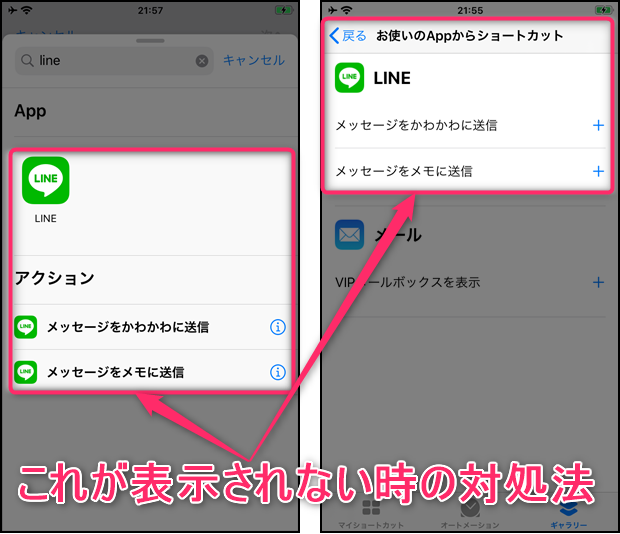
LINEのショートカット用のアクションをギャラリーの「お使いのAppからショートカット」や「アクションを追加」の中に表示させるには、今回紹介する4つの条件が必要になります。
LINEをもっと便利に!
LINEの意外と知らない便利機能や隠しワザ【2025年最新版】
iPhoneのショートカットにLINEが表示されない時の対処法
条件①:Siriの「ショートカット候補」がON
LINEのショートカットは「Siriショートカット」の機能が使われるため、以下の設定をONにする必要があります。(※Siriショートカットの設定が必要なだけで、ショートカットを使う時にSiriに話しかける操作が必要になるわけではありません。)
設定するには、iPhoneの設定を開いて「Siriと検索」→「LINE」をタップします。
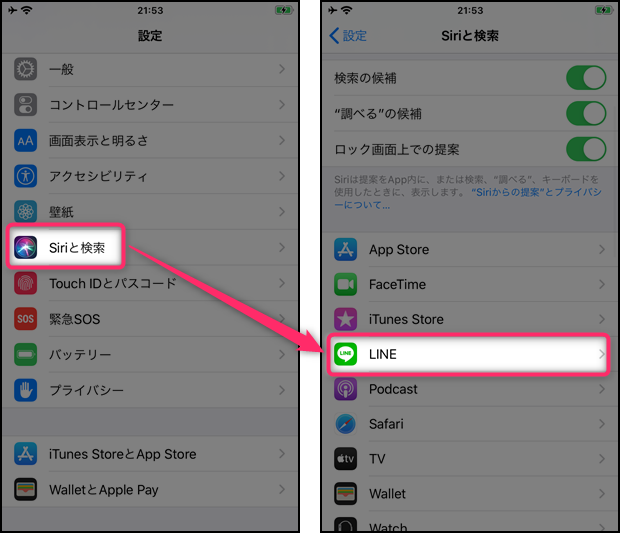
「ショートカット候補」をオン(緑色)にすれば条件①の設定は完了です。
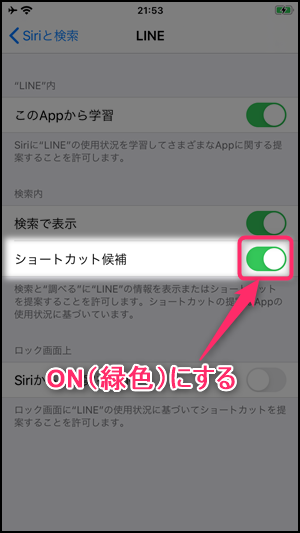
条件②:LINEの「Siriショートカット」がON
LINEアプリ側にもSiriショートカットの設定があるので、「ホーム」→「歯車」→「Siriショートカット」を開きます。
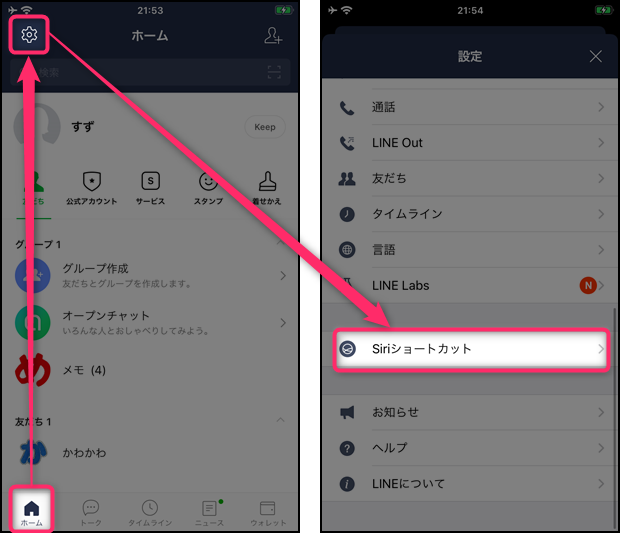
「Siriショートカット」をオン(緑色)にすれば条件②の設定は完了です。
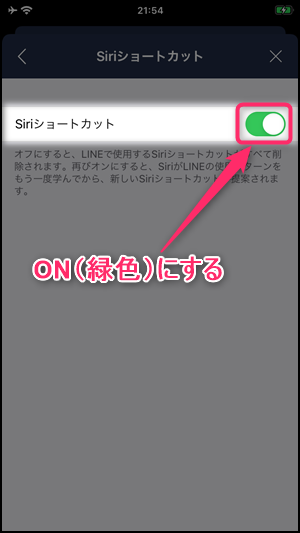
条件③:条件②がONになってから一度でもトークを送信していること
条件②の「Siriショートカット」をONにしてから、1回以上トークを送信している必要があります。
どういうことかというと、まずはこの画像を見てください。
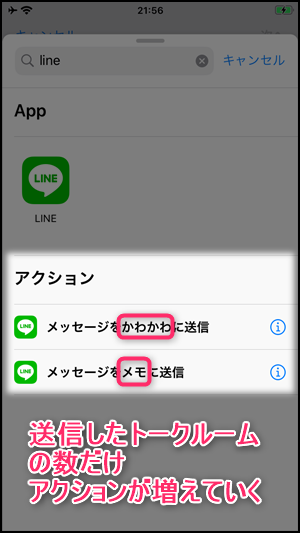
ショートカットアプリに表示されるLINEのアクションになります。
ここに表示されるアクションは条件②がONになってからLINEで送信操作をしたトークルームごとに増えていきます。
この画像の場合は、かわかわさんとのトーク、メモというグループトークで送信をしたので追加されました。
ですので、条件②をONにしてから一度もトークを送信していないとLINEのアクションは表示されません。
仮にこの画像の続きで山田さんとのトークルームでメッセージを送信すれば、「メッセージを山田に送信」というアクションが3つ目に追加されます。
【重要】条件④:ショートカットアプリの再起動が必須
条件①~③が揃ったら必ずショートカットアプリを一度終了して再起動してください。
ショートカットアプリのアクションは自動で更新されないので、アプリを再起動しないと追加されたアクションは出現しません。
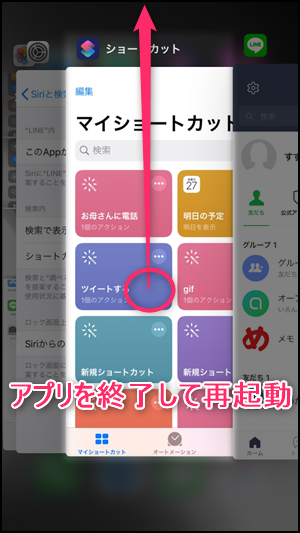
追加されたLINEのアクションの確認方法
追加されたアクションは以下の2箇所で確認できます。
①ギャラリーで確認
ショートカットアプリの「ギャラリー」を開いて、「お使いのAppからショートカット」の右にある「すべて表示」をタップすると、開いた画面でLINEのアクションを確認できます。
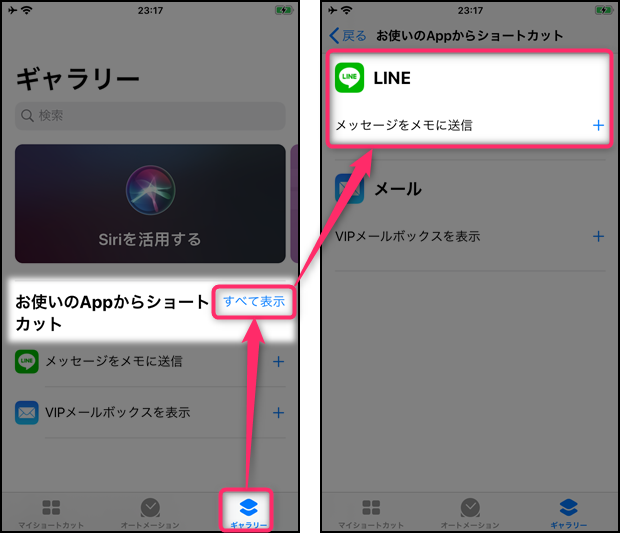
②アクションの検索で確認
「マイショートカット」→「+」→「アクションを追加」の順にタップします。
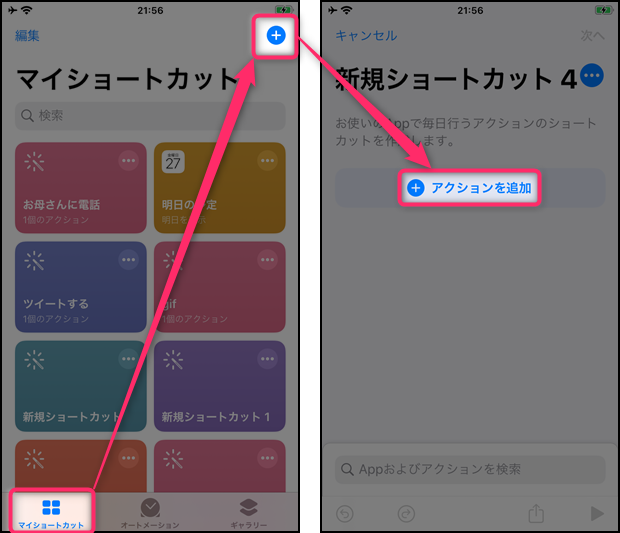
「line」で検索します。
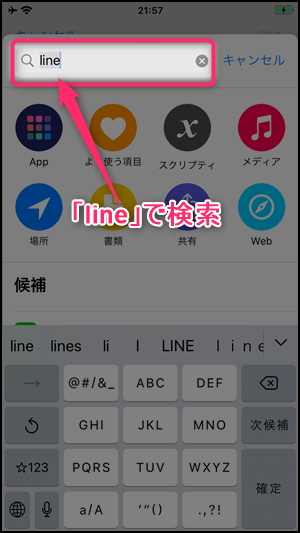
このようにLINEで使えるアクションが一覧で表示されます。
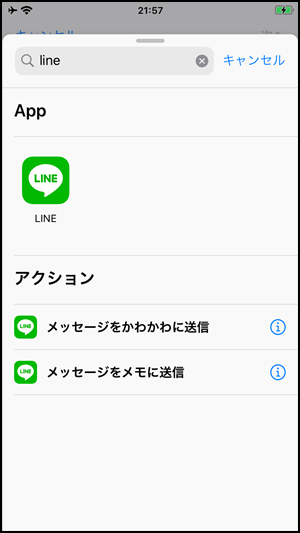
まとめ
以上①~④の条件が揃えばLINEのアクションが表示されます。
ショートカットアプリは少しクセがあるので、分かりにくい部分があればコメントで質問していただければお役に立てると思います。
関連記事


